您想为您的网站更改 WordPress 管理员电子邮件吗?
默认情况下,WordPress 使用您提供的第一个电子邮件地址作为您网站的管理员电子邮件。它也用作第一个管理员帐户的电子邮件地址。
在本文中,我们将向您展示如何轻松更改 WordPress 管理员电子邮件地址。
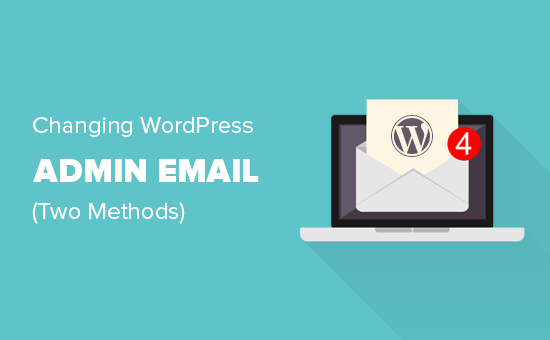
为什么以及何时需要更改 WordPress 管理员电子邮件?
通常,初学者在安装 WordPress时使用他们的个人电子邮件地址。此外,一些WordPress 托管公司具有自动安装程序,可在安装过程中自动使用您的托管帐户的电子邮件地址。
然后,WordPress 会将此电子邮件地址用作网站的电子邮件地址以及第一个管理员用户帐户的电子邮件。
您的网站将使用此电子邮件地址发送重要通知。例如,当创建一个新用户帐户时,会安装一个自动更新,并用于评论审核通知。
管理员用户的电子邮件地址用于恢复丢失的密码和有关其帐户的通知。
大多数网站所有者很快意识到他们想要使用专业的商业电子邮件地址而不是通用的免费电子邮件帐户。他们可能还想为站点管理和管理员用户使用不同的电子邮件地址。
话虽如此,让我们看看如何轻松更改 WordPress 管理员电子邮件地址。
在 WordPress 中更改管理员电子邮件地址之前要做的事情
首先,您需要选择要用作 WordPress 管理员电子邮件地址的电子邮件地址。您可以使用免费的电子邮件服务,例如 Gmail 或 Yahoo。但是,这看起来不是很专业。
理想情况下,您希望使用带有您网站域名的品牌电子邮件地址。例如,[email protected]
有关详细说明,请参阅我们的指南,了解如何获取免费的企业电子邮件地址。
其次,您需要确保可以接收来自 WordPress 网站的电子邮件。
更改管理员电子邮件地址后,WordPress 将发送一封电子邮件以验证新的电子邮件地址。如果您无法从您的 WordPress 站点接收电子邮件,那么您将无法验证新的管理员电子邮件地址。
为确保这一点,您需要安装并激活WP Mail SMTP插件。有关更多详细信息,请参阅我们关于如何安装 WordPress 插件的分步指南。
有关详细说明,请参阅我们的指南,了解如何使用任何托管公司设置 WP Mail SMTP 。
现在您已准备就绪,让我们看看如何更改 WordPress 管理员电子邮件地址。
方法 1. 通过管理区域更改 WordPress 管理员电子邮件地址
这种方法比较简单,推荐给初学者。在大多数情况下,您将使用此方法更改您的 WordPress 站点电子邮件和您的 WordPress 管理员用户帐户的电子邮件地址。
要更改 WordPress 网站的电子邮件地址,请转到设置 » 常规并更改“电子邮件地址”选项。
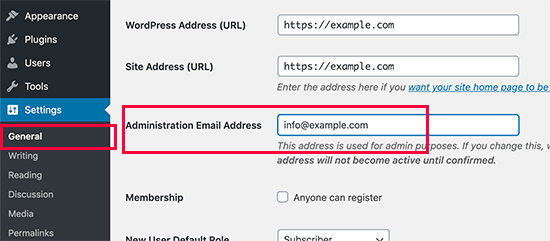
不要忘记保存您的更改。
WordPress 现在将保存您的新管理员电子邮件地址。但是,在您验证电子邮件之前,它不会更改管理员电子邮件地址。
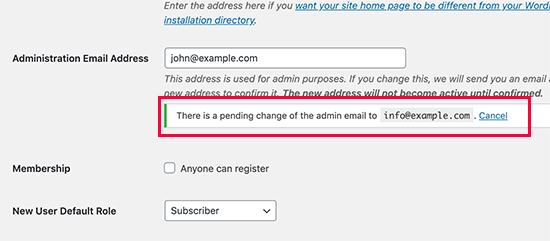
验证电子邮件地址后,WordPress 将开始向新地址发送与管理相关的重要电子邮件。
接下来,如果您想更改管理员用户帐户的电子邮件地址,那么您需要访问用户»所有用户页面并单击您要更改的用户下方的“编辑”链接。
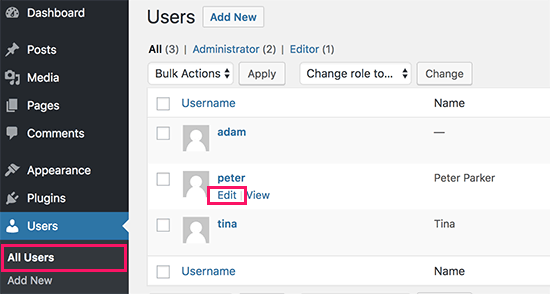
这将打开该特定用户帐户的配置文件编辑页面。只需向下滚动到电子邮件选项,然后更改电子邮件地址。
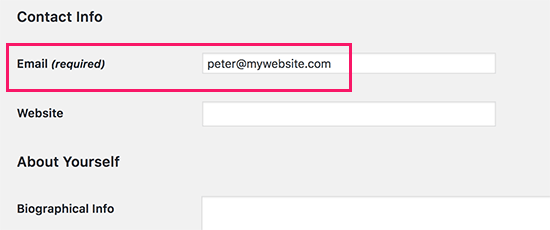
不要忘记单击“更新配置文件”按钮以保存您的更改。
如果您当前登录到您正在更改的用户帐户,那么 WordPress 现在将向新的电子邮件地址发送电子邮件通知。
您需要单击电子邮件中的链接以确认您的电子邮件地址的更改。
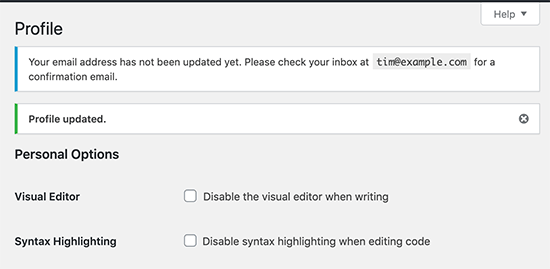
方法 2. 未经验证更改 WordPress 管理员电子邮件(使用插件)
如果您无法获得验证电子邮件以更改管理员电子邮件地址,则可以使用此方法。
它基本上允许您绕过 WordPress 验证并直接更改管理员电子邮件地址。
首先,您需要安装并激活Change Admin Email插件。有关更多详细信息,请参阅我们关于如何安装 WordPress 插件的分步指南。
激活后,您需要访问设置 » 常规页面。转到“管理电子邮件地址”选项并输入您要使用的新电子邮件地址。
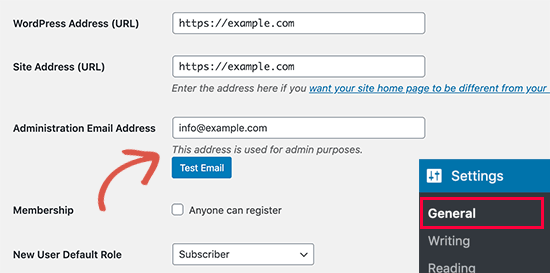
最后,单击“保存更改”按钮以存储您的更改。
该插件将立即更改管理员地址而无需验证。它还会向您发送一封测试电子邮件到新的管理员电子邮件地址。
方法 3. 通过 PhpMyAdmin 更改 WordPress 管理员电子邮件
在此方法中,我们将向您展示如何通过phpMyAdmin更改这两个电子邮件地址。仅当您无法访问 WordPress 管理区域时才应使用此方法。
首先,您需要访问主机帐户上的cPanel仪表板。在数据库部分下,您需要单击 phpMyAdmin 图标。
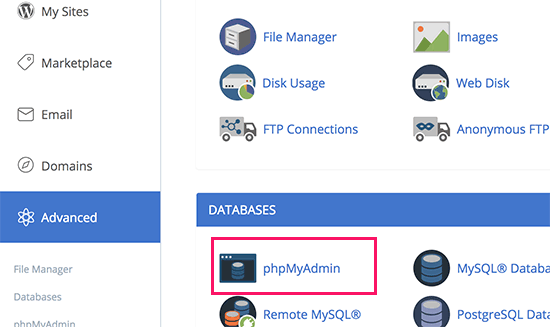
注意:根据您的托管公司,您的 cPanel 仪表板可能看起来与上面的屏幕截图略有不同。我们正在使用Bluehost,所以这是我们控制面板的屏幕截图。
这将启动 phpMyAdmin 应用程序。它是一个数据库管理工具,我们将使用它直接更改 WordPress 数据库中的管理员电子邮件地址。
在 phpMyAdmin 窗口中,您将看到您的数据库列在左侧列中。单击它会显示其中的所有表格。您需要找到 _options 表并单击以将其打开。
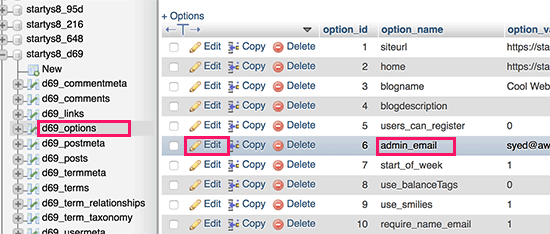
它现在将向您显示选项表中的数据行。您需要单击 option_name 为“admin_email”的行旁边的“编辑”按钮。
phpMyAdmin 现在将以一个表单打开该行,您可以在其中继续更改站点的管理员电子邮件。
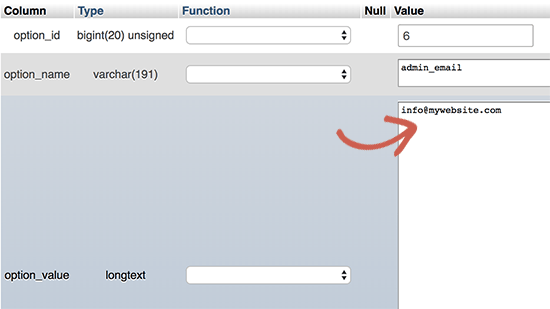
不要忘记单击“开始”按钮以保存您的更改。
您已成功更新WordPress 网站电子邮件通知的电子邮件地址。
让我们继续更改管理员用户帐户的电子邮件地址。
单击以在 phpMyAdmin 窗口中打开 _users 表。接下来,单击用户登录与您要编辑的用户匹配的行旁边的编辑按钮。
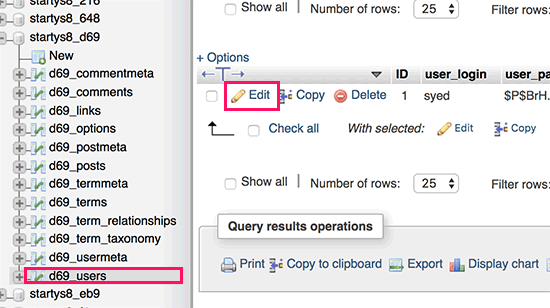
PhpMyAdmin 现在将在表单中打开用户行。您可以在 user_email 字段中输入新的电子邮件地址。
不要忘记单击“开始”按钮以保存您的更改。
故障排除
有时 WordPress 电子邮件通知可能永远不会到达您的收件箱。这是一个常见问题,因此您可能无法收到密码重置或用户确认电子邮件。
如果您无法接收 WordPress 电子邮件通知,请参阅我们的指南,了解如何修复 WordPress 不发送电子邮件问题。
我们希望本文能帮助您了解如何更改 WordPress 管理员电子邮件。您可能还想查看我们关于WordPress 用户角色权限的终极指南,以及我们为所有网站挑选的必备 WordPress 插件的专家。